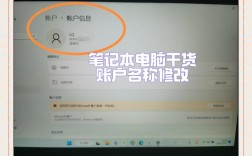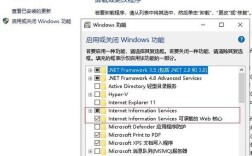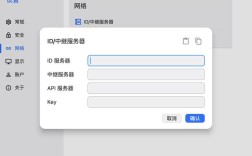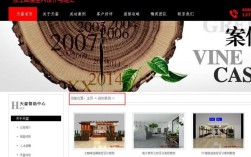纸张撕裂效果是一种常见的视觉设计手法,能够为作品增添自然、随性或复古的氛围,常用于海报、包装、网页设计等场景,要实现逼真的纸张撕裂效果,需要结合工具选择、纹理制作、细节处理等多方面技巧,以下将从基础准备到具体操作,详细拆解如何制作高质量的纸张撕裂效果。
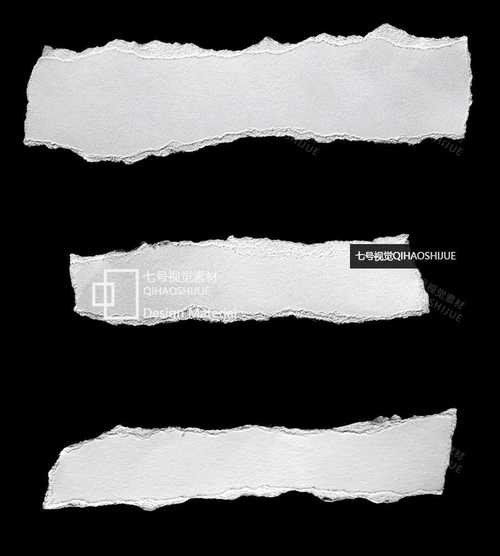
明确设计需求与工具选择
在开始制作前,需先确定撕裂效果的风格定位:是自然的手撕边缘、规则的锯齿状撕裂,还是带有毛糙纤维的复古撕裂?不同的风格对应不同的制作方法,工具选择上,可根据设计需求搭配使用专业软件,如Photoshop、Illustrator、Procreate等,也可结合实物扫描获取更真实的纹理,Photoshop适合精细的后期处理,而实物扫描能直接获取纸张的自然褶皱和纤维细节。
基础纸张纹理的制作
纸张撕裂效果的真实感很大程度上取决于纹理基础,若使用数字工具,可通过以下步骤制作基础纹理:1)新建画布,填充浅色作为纸张底色;2)添加杂色滤镜(如Photoshop中的“添加杂色”),调整数量和分布模式模拟纸张纤维;3)使用“纹理化”滤镜叠加画布、砂岩等纹理,增强纸张的质感;4)通过“加深/减淡工具”手动绘制明暗变化,模拟纸张的自然褶皱,若选择实物扫描,可将纸张手撕或用刀划出初步形状后,用高清扫描仪获取图像,注意保留纸张的肌理和边缘细节。
撕裂边缘的塑造
撕裂边缘是效果的核心,需结合手工操作和数字工具实现自然感,以Photoshop为例,具体步骤如下:1)使用“钢笔工具”或“套索工具”沿撕裂路径绘制选区,避免过于规则的线条,可适当添加锚点并调整曲线;2)选中选区后,点击“选择-修改-羽化”,设置1-3像素的羽化半径,使边缘过渡更自然;3)新建图层,填充与纸张底色相近的颜色,使用“涂抹工具”或“模糊工具”沿边缘方向涂抹,模拟纤维拉扯的毛糙感;4)若需更粗糙的撕裂效果,可切换到“画笔工具”,选择硬边圆头笔刷,降低不透明度,在边缘点画出不规则的纤维突起。
对于手撕效果,可尝试实物操作:将纸张用手撕出 desired 形状,注意撕扯时保持力度不均,边缘会出现自然的毛边和长短不一的纤维,将撕好的纸张平铺扫描,导入Photoshop后,通过“通道”面板选择对比度最高的通道,使用“色阶”增强边缘对比,再通过“画笔工具”修复扫描中的瑕疵,最终将边缘图层叠加到设计作品中。

光影与阴影的强化
光影处理是增强撕裂效果立体感的关键,1)分析光源方向,新建图层,使用“柔光画笔”在撕裂边缘的暗部绘制阴影,颜色选择比纸张底色稍深的灰褐色,模拟纸张厚度产生的投影;2)在亮部使用“减淡工具”提亮,突出纤维的质感;3)若撕裂纸张有分层效果,可复制边缘图层,轻微偏移位置后降低不透明度,制作出纸张撕裂后的分层阴影,在制作海报中的撕裂边缘时,可通过“图层样式”中的“投影”和“内阴影”参数调整,快速实现边缘的立体感,具体参数可参考下表:
| 效果类型 | 参数设置 | 作用说明 |
|---|---|---|
| 投影 | 角度120度,距离3px,大小5px | 模拟纸张底部的自然投影 |
| 内阴影 | 角度-60度,距离2px,大小3px | 增强撕裂边缘的凹陷感 |
| 斜面浮雕 | 深度50%,大小2px | 强化纸张表面的纤维凸起质感 |
色彩与质感的统一
撕裂效果需与整体设计色彩协调,1)使用“色彩平衡”或“曲线”工具调整纸张图层,使其与背景色调保持一致,避免突兀;2)若需复古效果,可叠加“照片滤镜”(如冷却滤镜或深褐色滤镜),降低不透明度至10%-20%,营造泛黄质感;3)在纸张表面添加细微的污渍或划痕,可通过“画笔工具”点画深色斑点,或使用“纹理叠加”滤镜实现,增强真实感。
多软件协同与高级技巧
对于复杂项目,可结合多软件优势:1)用Illustrator绘制规则的撕裂轮廓,导出为PSD格式后,在Photoshop中细化边缘;2)Procreate适合手绘风格的撕裂效果,通过“湿性介质”画笔模拟水彩纸张的晕染感;3)若需3D效果,可在Cinema 4D中创建纸张模型,使用“布尔运算”制作撕裂形状,再通过“V-Ray”渲染器添加材质和光影,可利用“置换图”高级技巧:将制作好的纹理保存为灰度图,在Photoshop中通过“滤镜-扭曲-置换”应用到撕裂边缘,使纹理随边缘形态自然变形。
相关问答FAQs
Q1:如何避免数字制作的撕裂效果显得过于生硬?
A:避免生硬的关键在于细节处理,绘制选区时避免使用直线工具,多用手绘或套索工具的自由绘制模式,确保边缘不规则;羽化半径不宜过大(1-3像素为宜),结合涂抹工具手动拉出纤维感;通过光影模拟纸张厚度,添加内阴影和高光,使边缘融入整体环境,减少“剪贴感”。
Q2:实物扫描的纸张纹理如何去除背景并保留边缘细节?
A:实物扫描的纸张背景可通过以下步骤去除:1)在Photoshop中打开图像,复制图层;2)使用“通道”面板,对比红、绿、蓝通道,选择边缘对比度最高的通道,复制该通道;3)通过“色阶”和“画笔工具”处理通道,将纯白背景和纯黑边缘分离;4)按住Ctrl键点击通道缩略图载入选区,回到RGB通道,点击“添加图层蒙版”即可抠出保留边缘细节的纸张纹理,若边缘有杂色,可用“选择-色彩范围”工具针对性选区并删除。